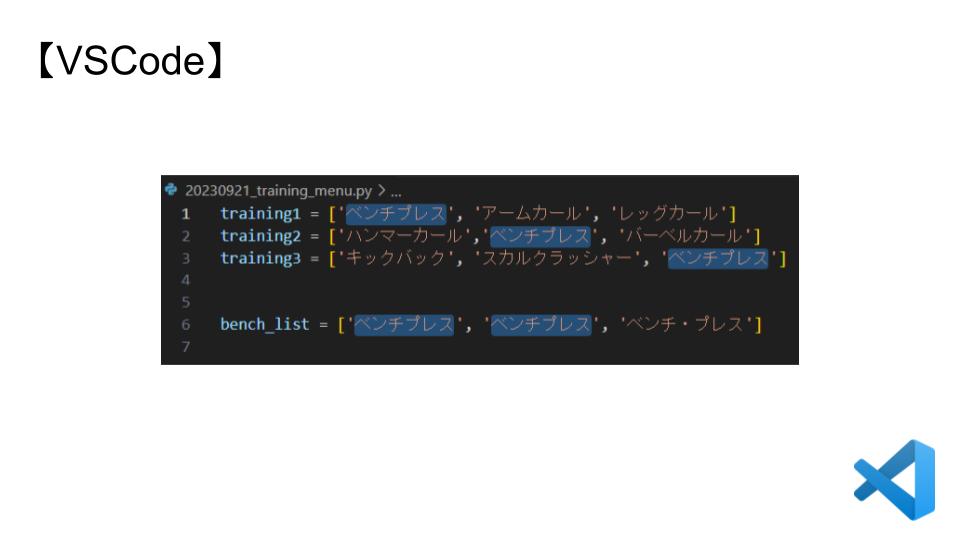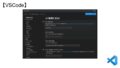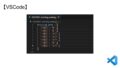コーディングをしていると同じ変数や文字列を1度に修正したいときありますよね.
1つずつ編集するのも良いですが取りこぼしてしまうかもしれません.
選択範囲の追加を使えば簡単に一括変換ができます.
今回は同じテキストだけ選択するショートカットを紹介します.
選択範囲の追加する
ここにトレーニングメニューが3つありました.

「ダンベルカール」を「ベンチプレス」に変更したいですが,1つ1つ修正するのは面倒です.段落がズレているので矩形選択も使えません.
このとき役立つのが選択範囲の追加です.Ctrl+Dを使いましょう!
- Windows:Ctrl+D
- Mac:Command+D

「ダンベルカール」だけ選択できました.
検索&置換でも同じ変換操作ができますが,Ctrl+Dであれば検索ウィンドウを開く必要がありませんね.

編集作業が終わればEscで選択解除しましょう.
ファイル内のすべて同じテキストを選択する
Ctrl+Dは便利ですが修正箇所が多いときに都度押すのがめんどうですよね.
修正箇所が多い場合はCtrl+Shift+Lを使いましょう!
- Windows:Ctrl+Shift+L
- Mac:Command+Shift+L
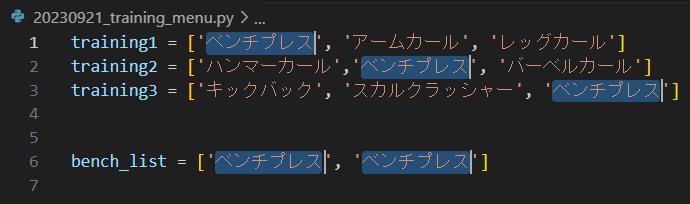
Ctrl+Dであれば5回実行するところを,Ctrl+Shift+Lだと1回で済みました.
ファイル内の同じテキストをすべて変換するときはCtrl+Shift+Lのほうが良いでしょう.
まとめ
今回は同一のテキストを選択するショートカットを紹介しました.
このショートカットは変数を命名変換するときに役立ちます.
1つずつ変換していると時間がかかるうえ変換し忘れることもあるでしょう.
小さなミスを減らすためにもCtrl+D, Crtl+Shift+Lは有効なショートカットだと思いました.
是非使っていきましょう!